- Steams installerade DLC: er kanske inte fungerar i spelet. Detta kan ha flera orsaker och beror vanligtvis på att DLC inte installerades korrekt.
- För att installera din DLC korrekt måste du avinstallera den och följ sedan våra steg för att korrekt installera spelet DLC.
- Vi har många andra felsökningsguider, kolla in vår dedikerade Steam Fix-sida.
- För mer Steam-relaterat innehåll, kolla in vårt Ångguider, för du vet aldrig vilka hjälpsamma saker du kan lära dig.
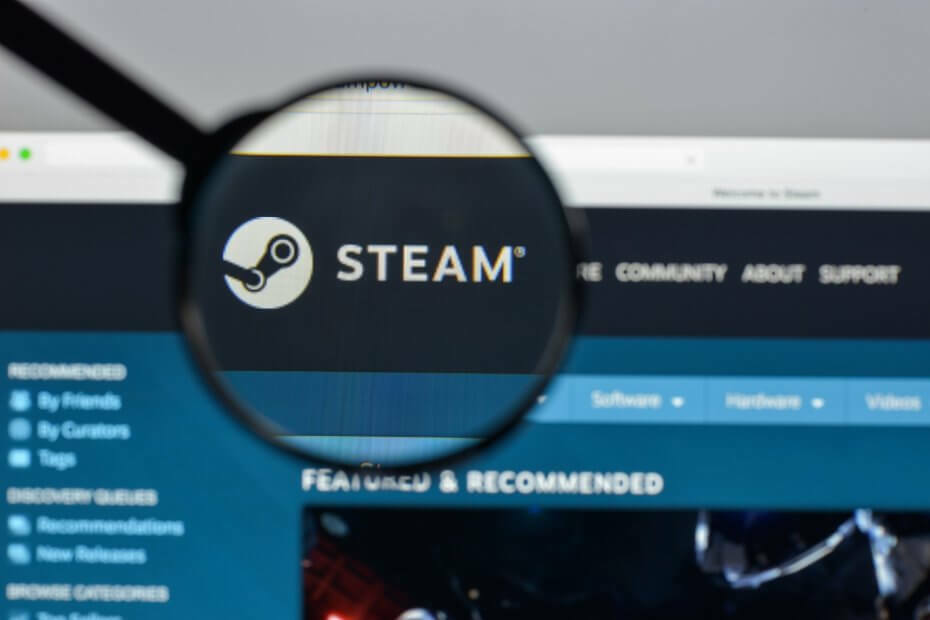
- CPU, RAM och nätverksbegränsare med hot tab killer
- Integrerad med Twitch, Discord, Instagram, Twitter och Messengers direkt
- Inbyggda ljudkontroller och anpassad musik
- Anpassade färgteman av Razer Chroma och tvingar mörka sidor
- Gratis VPN och annonsblockerare
- Ladda ner Opera GX
Ånga, som för närvarande är den mest använda PC-spelbutiken, stöder ett stort antal Videospel och extra nedladdningsbart innehåll.
Vissa användare har rapporterat att DLC är på Ånga kanske inte fungerar alls i spelet, även om DLC verkar vara installerad. Låt oss ta en titt på hur vi löser problemet.
Vad kan jag göra om min Steam DLC inte installeras?
1. Kontrollera om din Steam DLC är korrekt installerad
- Om din DLC redan är installerad måste du avinstallera den och följ nästa steg för att installera det ordentligt
- Öppna din Ånga spelbibliotek och välj det spel som du vill installera DLC på
- Klicka på Hantera min DLC på vänster sida av skärmen
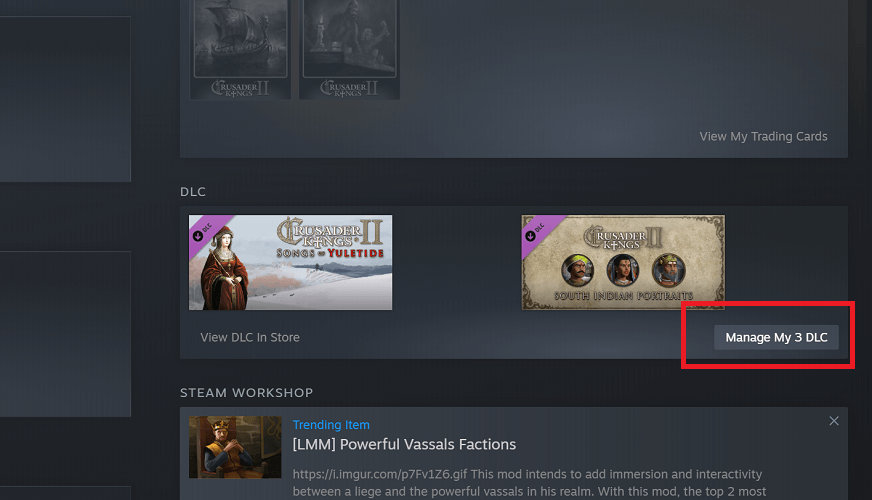
- Välj Aktiverad alternativ under DLC som du vill installera
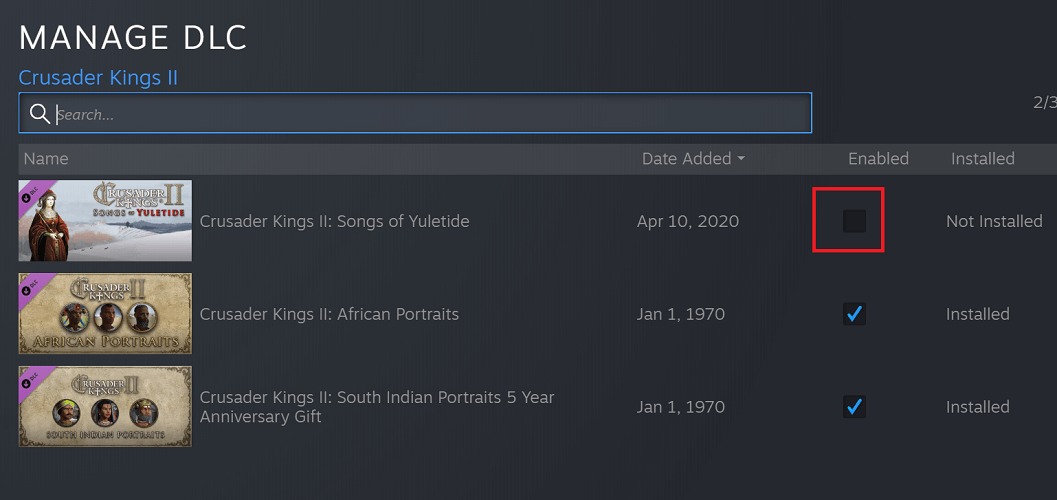
- Den valda DLC bör starta nedladdning och installation automatiskt
2. Kontrollera om det inte finns några anslutningsproblem
Det kan ibland vara anslutningsproblem om din Ånga DLC är installerad, men fungerar inte. Detta är vanligtvis ett resultat av ÅngaServrarna är nere eller inte fungerar korrekt.
Detta kan få DLC att visas som nedladdad och installerad, men fungerar inte i spelet.
För att lösa problemet, kontrollera om ÅngaSina servrar fungerar ordentligt. Om det inte finns det Ånga problem med servern kan det finnas ett problem med din anslutning.
Om ditt internet upplever avmattningar kan detta påverka Ånga DLC-installation. Om du har en Wi-Fi-anslutning kan du prova att använda en Ethernet-kabel istället för att ladda ner din Ånga innehåll.
3. Försök att starta om din Steam-klient och Windows-dator
- Starta om din Ånga klient genom att klicka på det övre vänstra hörnet Ånga knappoch välj sedan Utgång
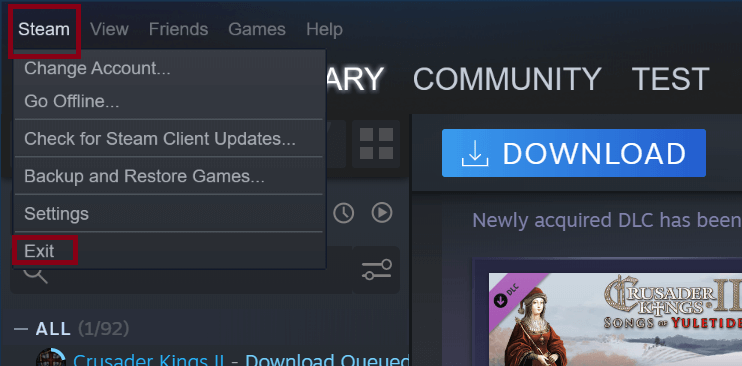
- Öppna Ånga, försök sedan ladda ner och installera din DLC igen
- Om ovanstående inte fungerade, försök också att logga ut Ånga genom att klicka på det övre vänstra hörnet Ånga knapp igen och välj sedan Byt konto
- tryck på Logga ut knapp. Du måste då öppna Ånga och logga in på ditt konto.
- Försök ladda ner och installera ditt spel DLC nu
- Om ovanstående inte fungerar, försök också att starta om din Windows 10 OS
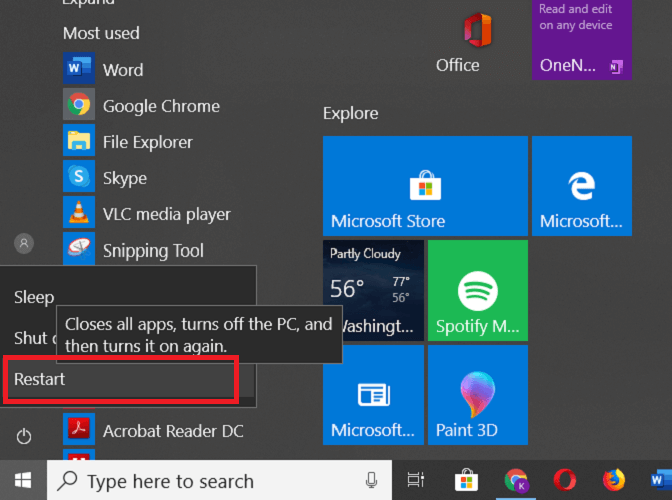
4. Verifiera integriteten hos spelfiler
- En annan lösning för detta problem skulle vara att verifiera integriteten hos spelfiler för din TV-spel
- Öppna din Ånga välj ditt spel och högerklicka för Egenskaper

- Gå över till Lokala filer och klicka sedan på Verifiera integriteten hos spelfiler.
- Detta kommer att fråga Ånga för att verifiera att spelet har installerats korrekt och åtgärda eventuella spelfilfel

- Om ovanstående process inte löste dina problem kan du också försöka installera om din Ånga spel
- Välj ditt spel i Ånga högerklicka på det.
- Välja Hantera, och då Avinstallera
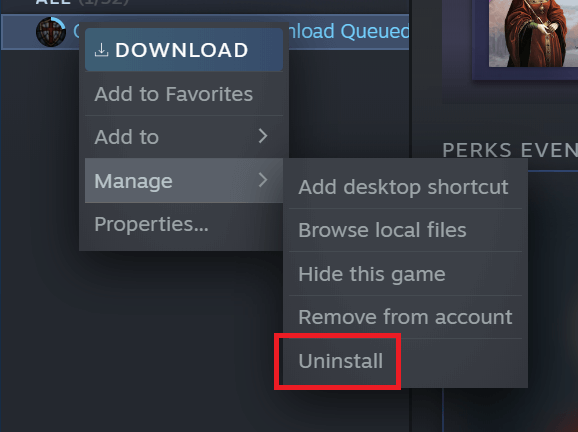
- När spelet har avinstallerats, ladda ner och Installera spelet igen Ångaoch installera sedan om dina DLC: er
Steam DLC: er bör vara ganska enkla att installera, men om du har stött på problem med installationen, ger vår guide de viktigaste lösningarna på detta problem.
Vanliga frågor
Om du äger en DLC installeras den automatiskt med ditt spel. Om du har problem under den här processen, kolla in den här guiden om vad du ska göra om Steam-nedladdningar slutar.
För att se din DLC på Steam måste du gå över till din Ånga bibliotek, välj ditt spel och gå sedan över till DLC-avsnittet.
Om du vill stoppa nedladdningen av en DLC, klicka på mitten Laddar ner avsnittet i din Steam-klient, gå sedan över till det övre högra hörnet på din klient och klicka på Paus knapp.


